PS中5种修复工具的使用方法
来源:网络收集 点击: 时间:2024-03-07【导读】:
PS软件中,针对图片处理和修补功能十分强大。在使用仿制图章工具中,需要先取样,再通过复制,与底色相融合,今天我们学的污点修复工具就无需取样,并且可以智能融合,其中还包括大面积修复和红眼修复等。工具/原料more电脑PS软件污点修复画笔工具1/2分步阅读
 2/2
2/2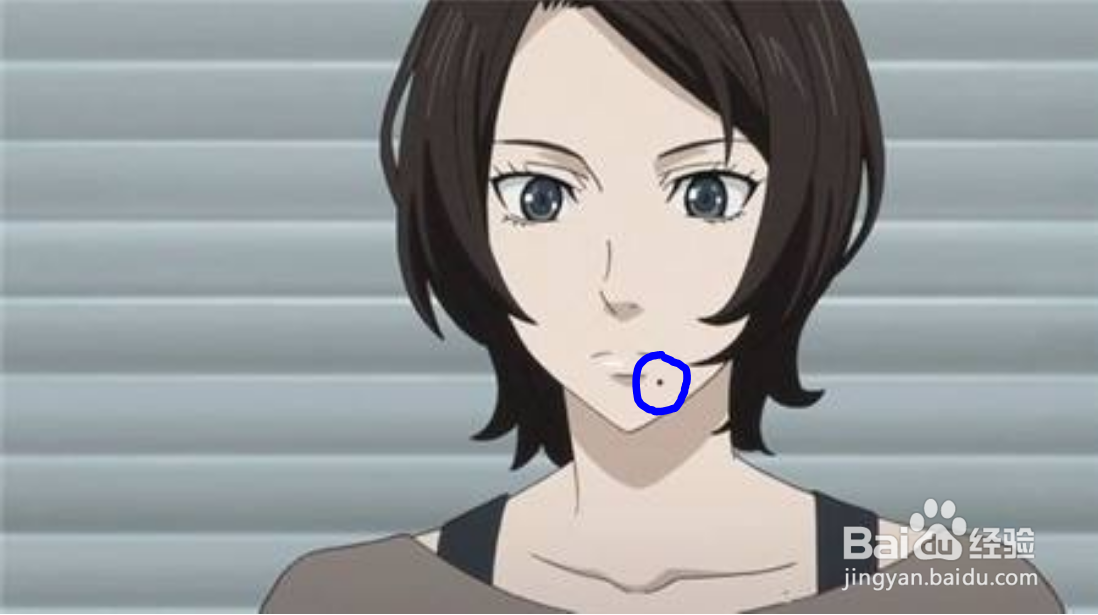
 修复画笔工具1/2
修复画笔工具1/2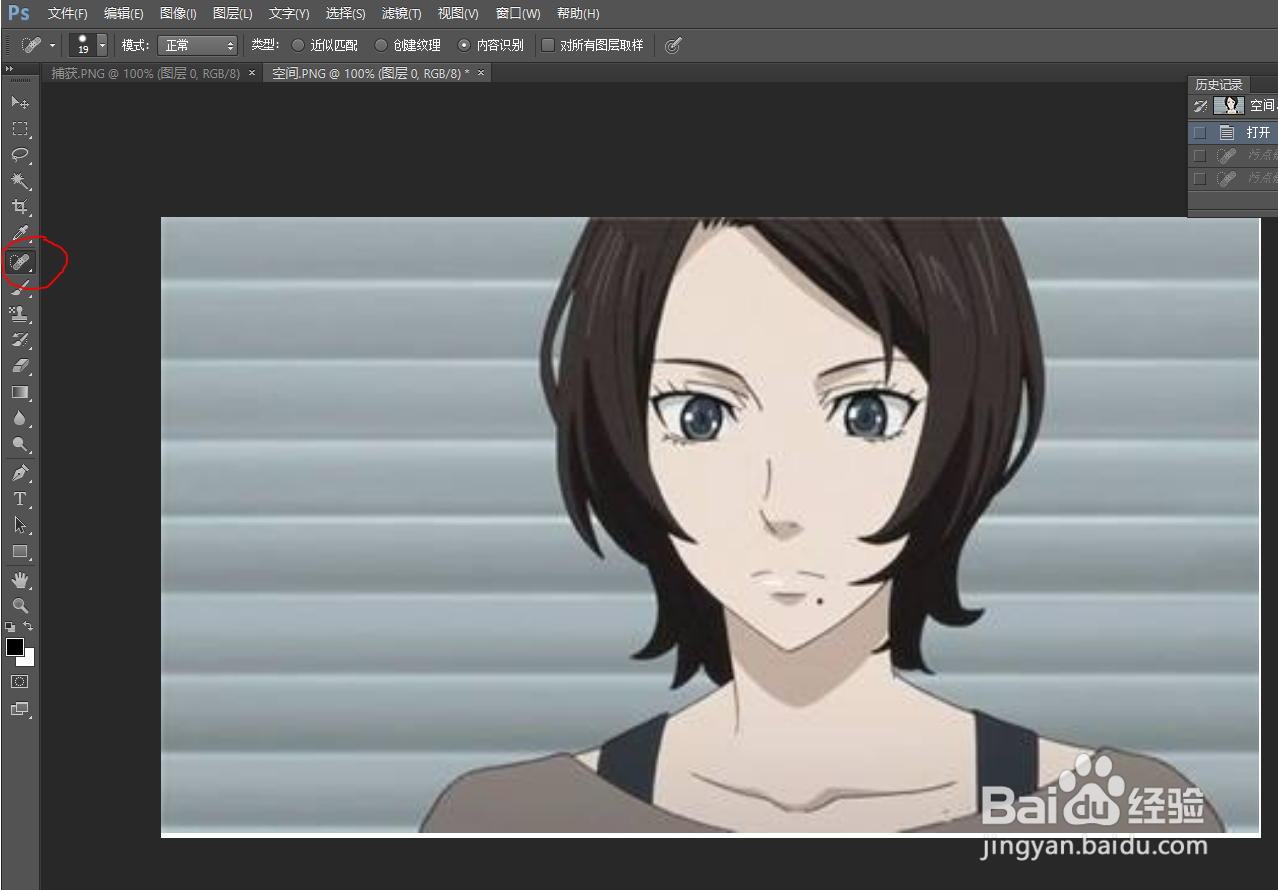 2/2
2/2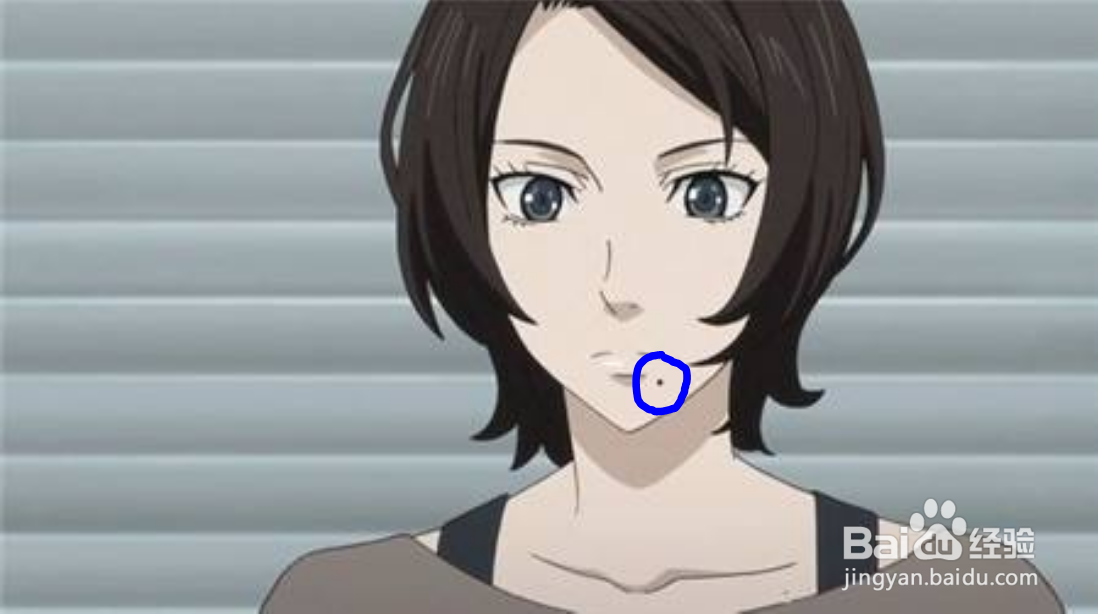
 修补工具1/2
修补工具1/2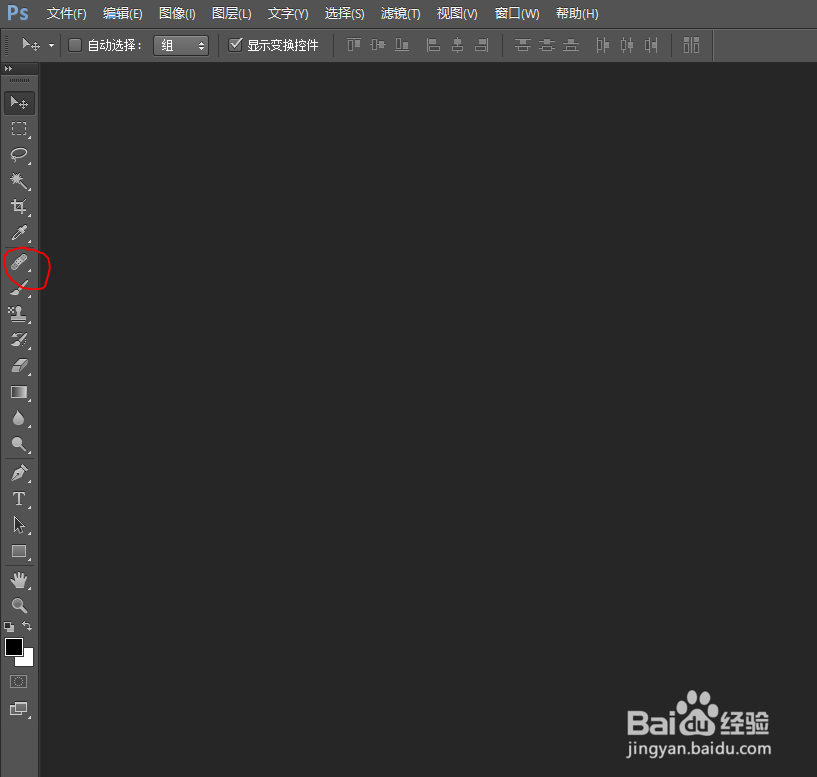
 2/2
2/2
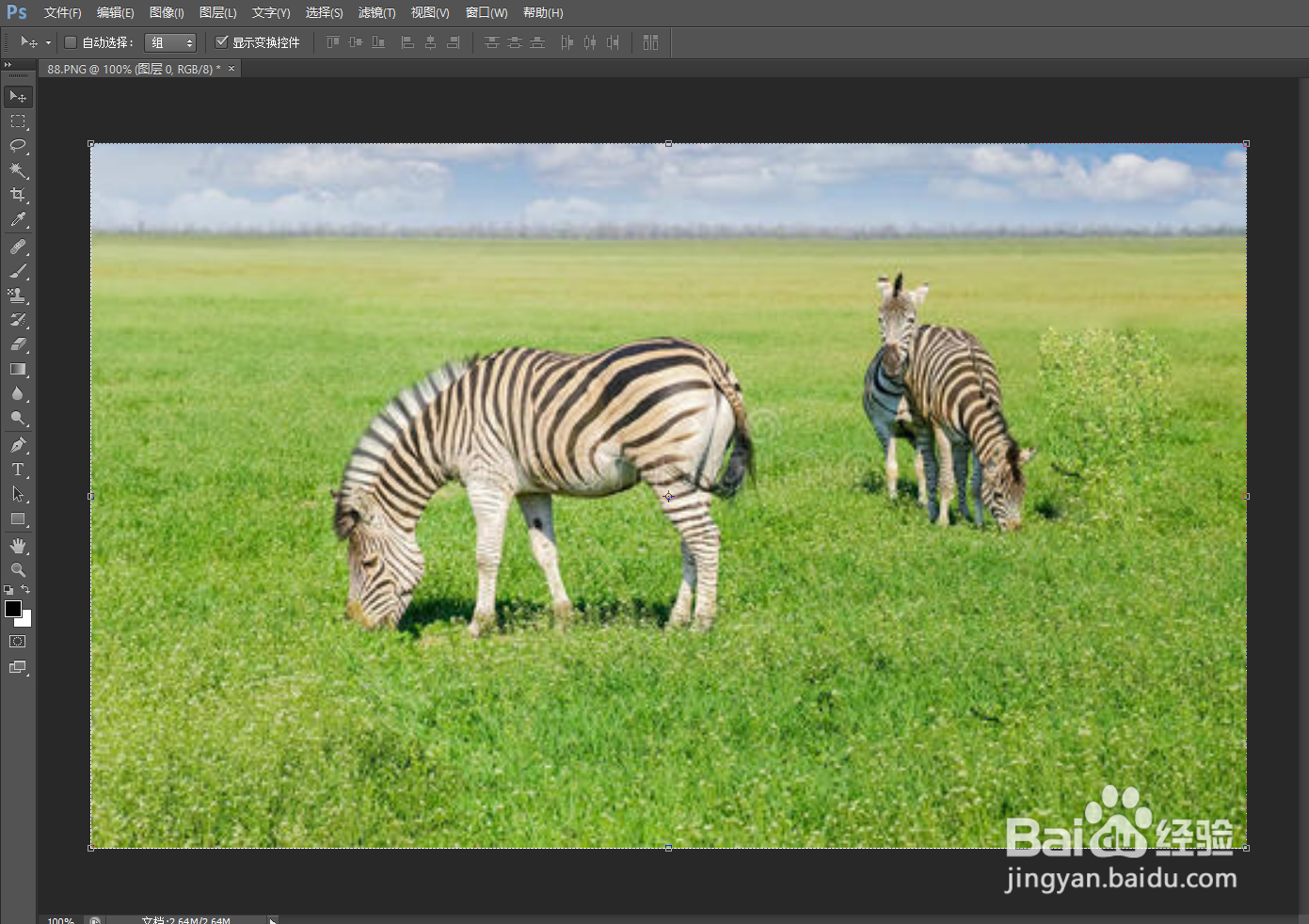 内容感知移动工具1/2
内容感知移动工具1/2 2/2
2/2 红眼工具1/2
红眼工具1/2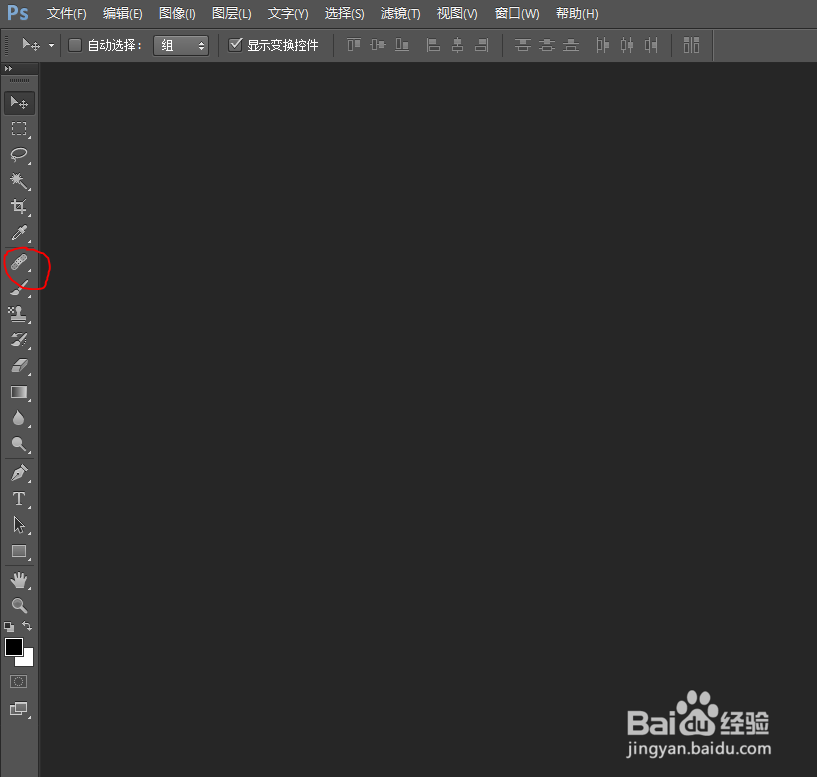
 2/2
2/2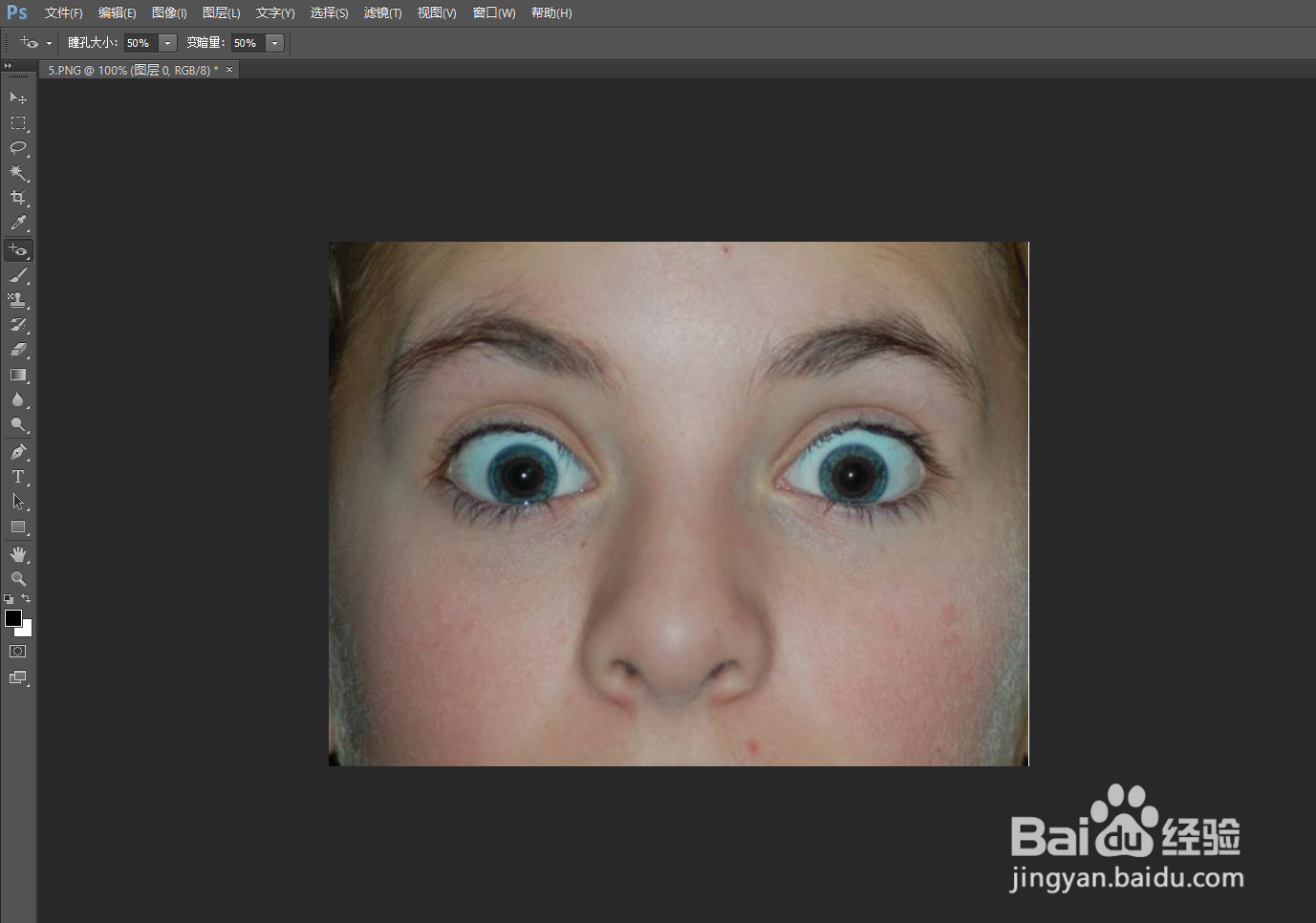 注意事项
注意事项
首先我们选择一张图片并打开,然后点击修复工具,右键选择污点修复画笔工具。

 2/2
2/2光标会变成一个圆圈,然后光标对准你要修改的地方,左键点击一下即可。例图上的黑点就没有了。
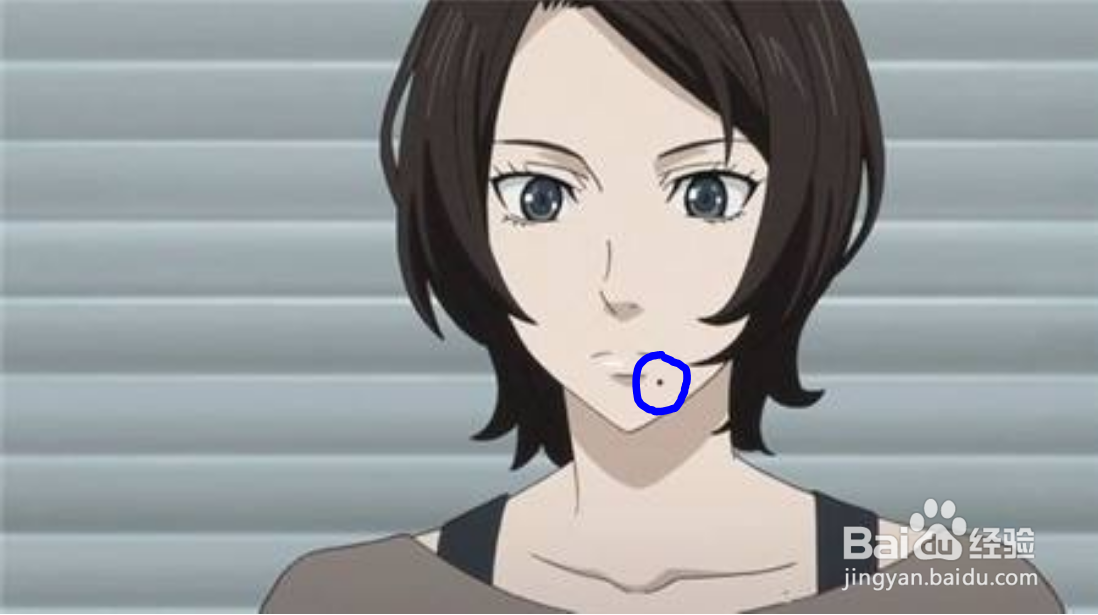
 修复画笔工具1/2
修复画笔工具1/2修复画笔工具与仿制图章工具功能类似,首先我们选择一张图片并打开,然后点击修复工具,右键选择修复画笔工具。
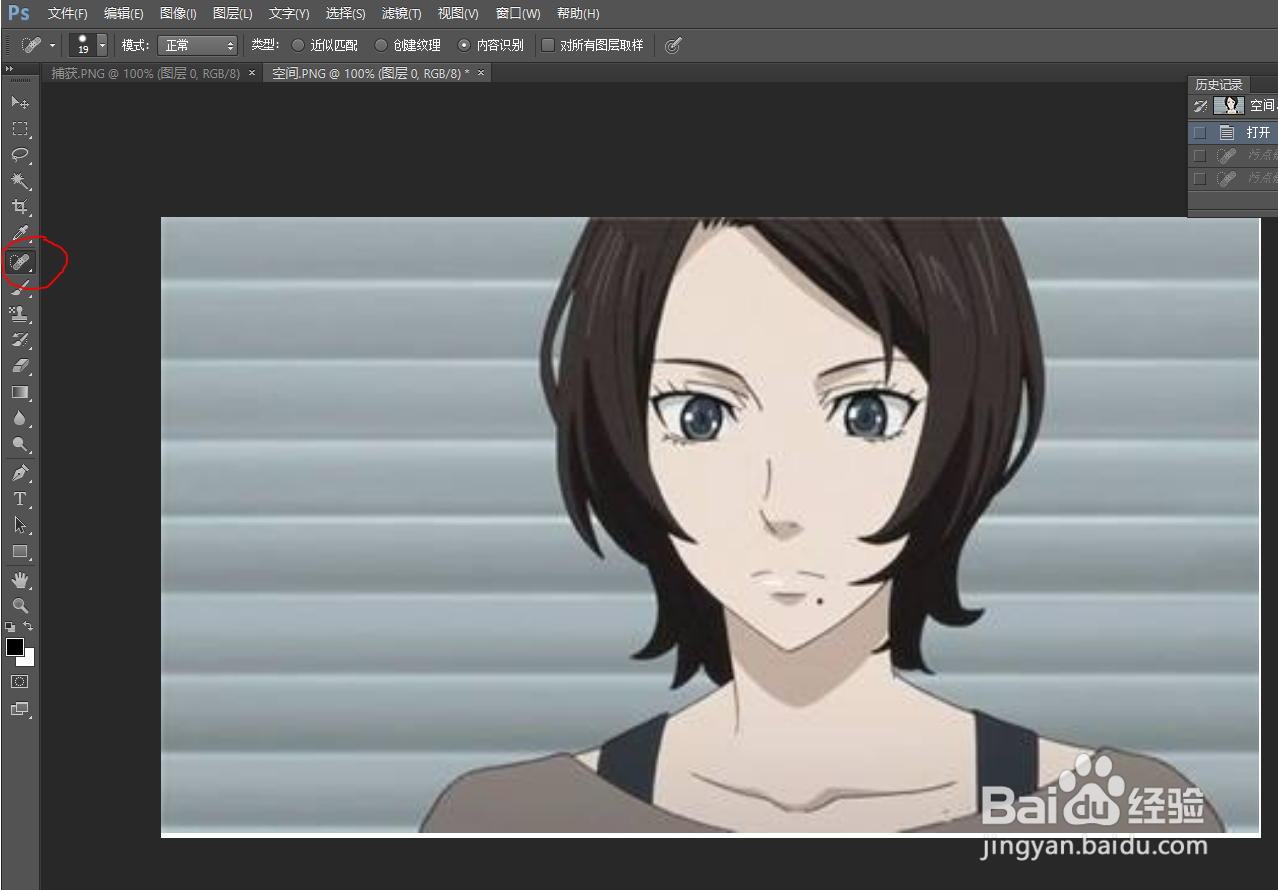 2/2
2/2光标会变成一个圆圈,然后按住ALT键不要松手,光标会变成两个圆圈中间一个十字叉,右键点击一下进行取样,(中途可多次取样)然后松开键盘,然后光标对准你要修改的地方,左键点击一下即可。例图上的黑点就没有了。
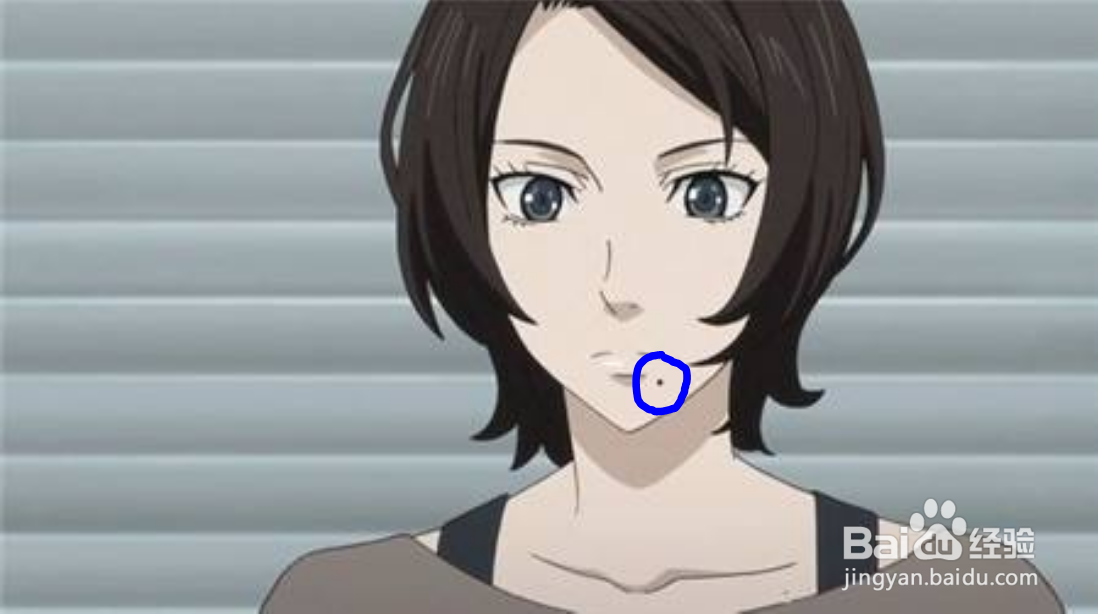
 修补工具1/2
修补工具1/2首先我们选择一张图片并打开,然后点击修复工具,右键选择修补工具。
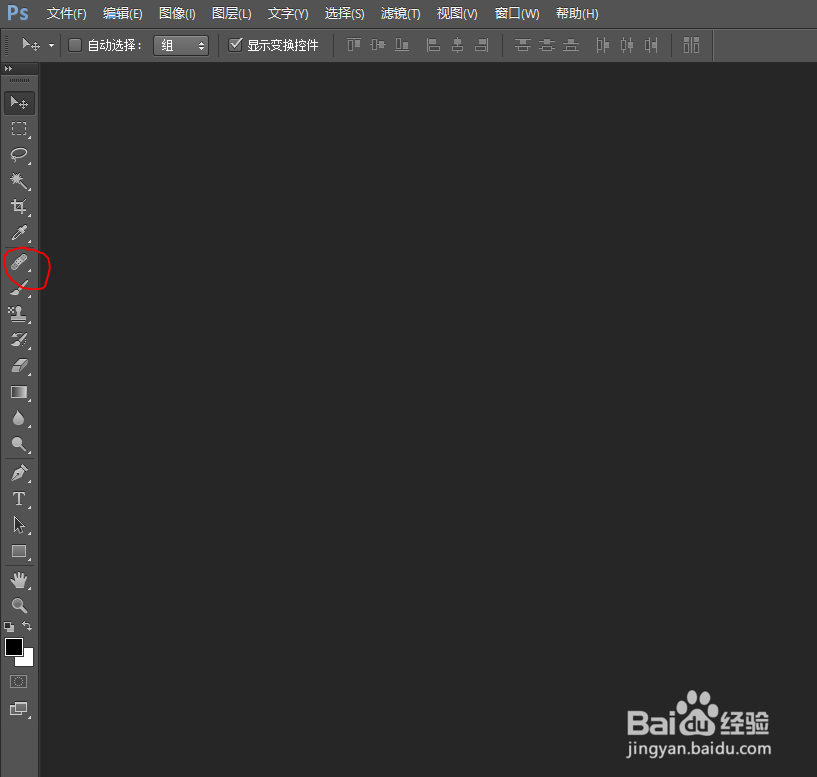
 2/2
2/2然后按住右键不要松手,画出要修改的区域,然后移动该区域,至其他地方,直至选择好要替换的区域。松开鼠标即可。

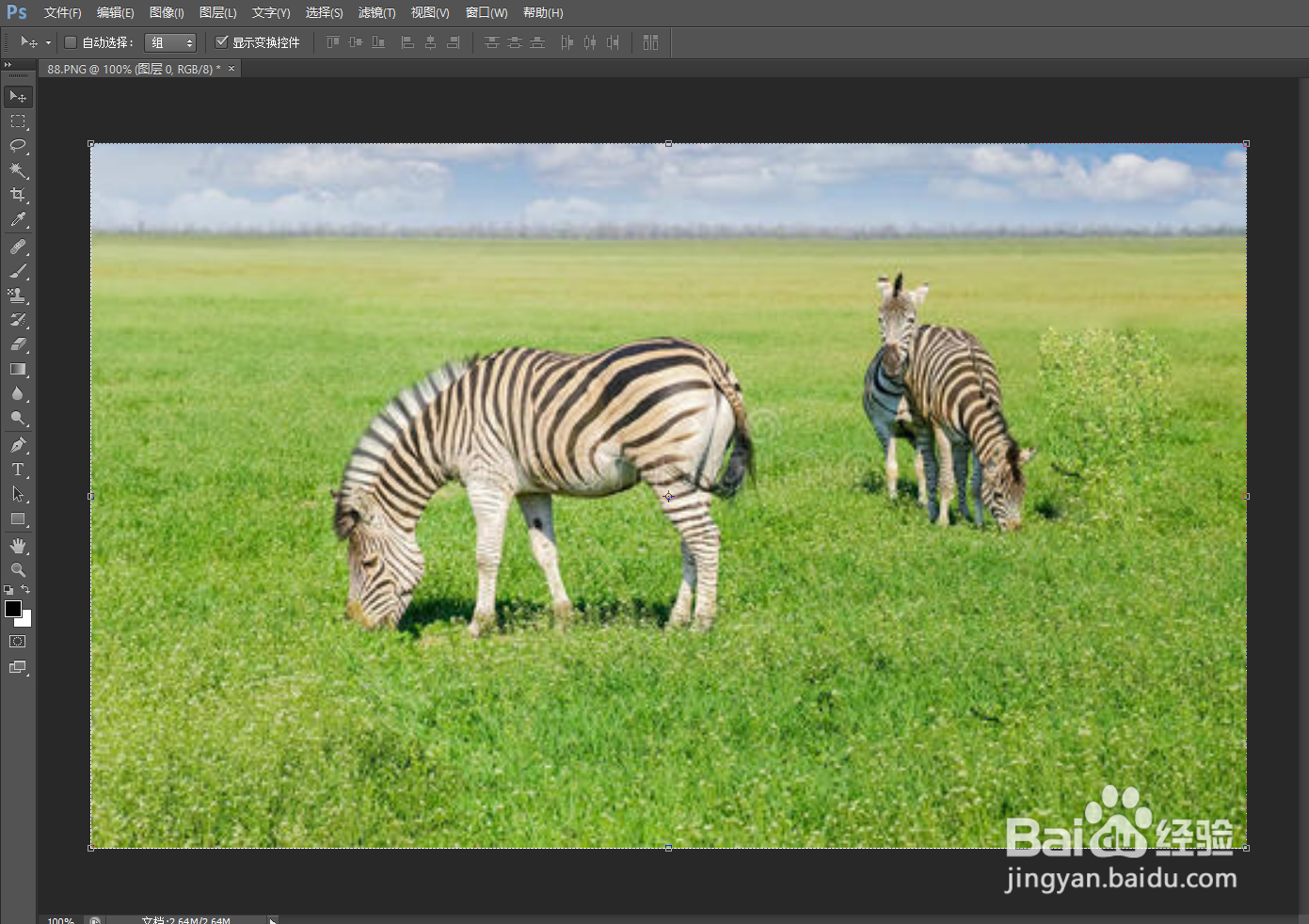 内容感知移动工具1/2
内容感知移动工具1/2首先我们选择一张图片并打开,然后点击修复工具,右键选择内容感知移动工具。框选你要移动的工具。
 2/2
2/2将它移动到其他位置,就可以了。
 红眼工具1/2
红眼工具1/2首先我们选择一张图片并打开,然后点击修复工具,右键选择红眼工具。
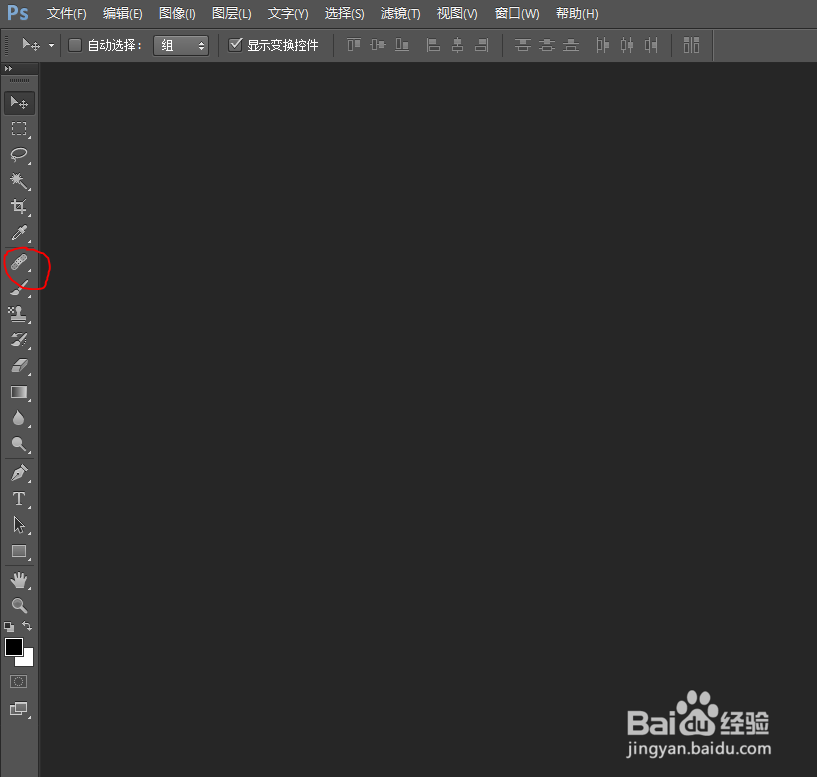
 2/2
2/2然后点击红色眼球部分即可。这个非常简单。
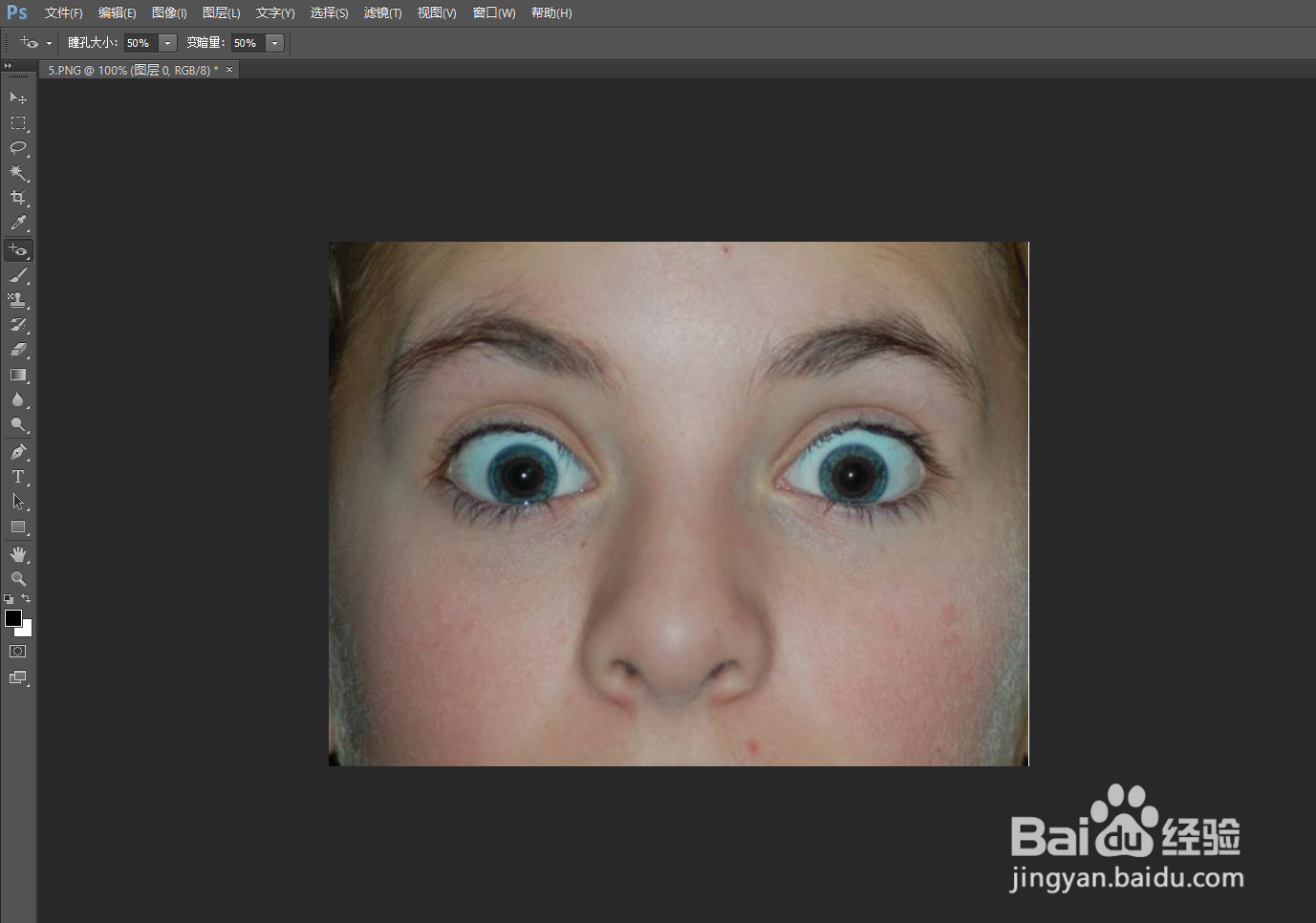 注意事项
注意事项内容不到之处敬请谅解!
版权声明:
1、本文系转载,版权归原作者所有,旨在传递信息,不代表看本站的观点和立场。
2、本站仅提供信息发布平台,不承担相关法律责任。
3、若侵犯您的版权或隐私,请联系本站管理员删除。
4、文章链接:http://www.1haoku.cn/art_277702.html
上一篇:三国哈哈哈第50关攻略
下一篇:华为手机怎么安装百度输入法
 订阅
订阅